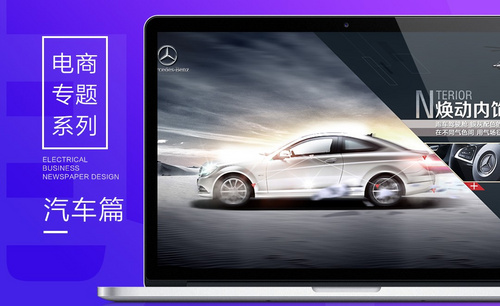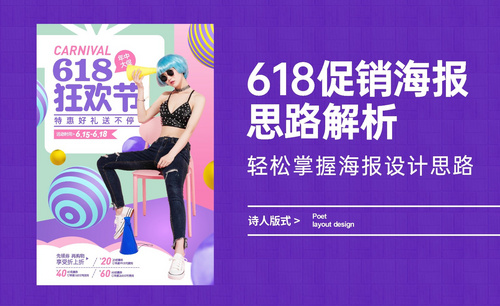商铺海报设计

1.打开C4D软件,新建【立方体】,通过【缩放】【移动】调整模型与参考图一致,如图所示。

2.选择【立方体】,按住【Ctrl键】拖拽复制出一个较小的,如图所示。

3.选择【立方体】【立方体1】,勾选【圆角】,【圆角半径】为【0.5cm】,如图所示。
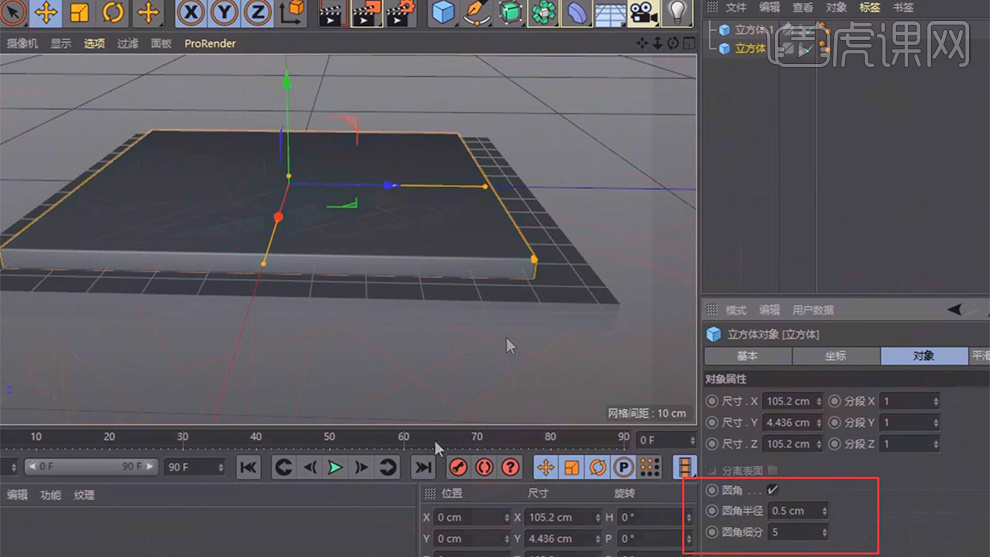
4.选择【立方体1】,按住【Ctrl键】拖拽复制出【2个】,改变其大小位置角度,如图所示。

5.新建【矩形】,通过【缩放】【移动】调整模型,如图所示。
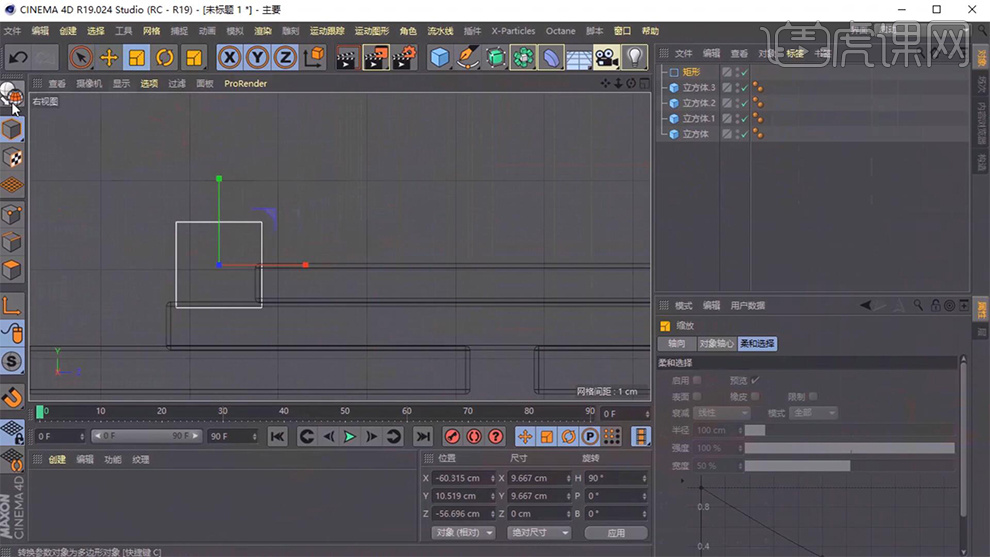
6.选择【矩形】,按【C键】转为可编辑对象,切换【点模式】选择所有点,【右键】【倒角】,如图所示。
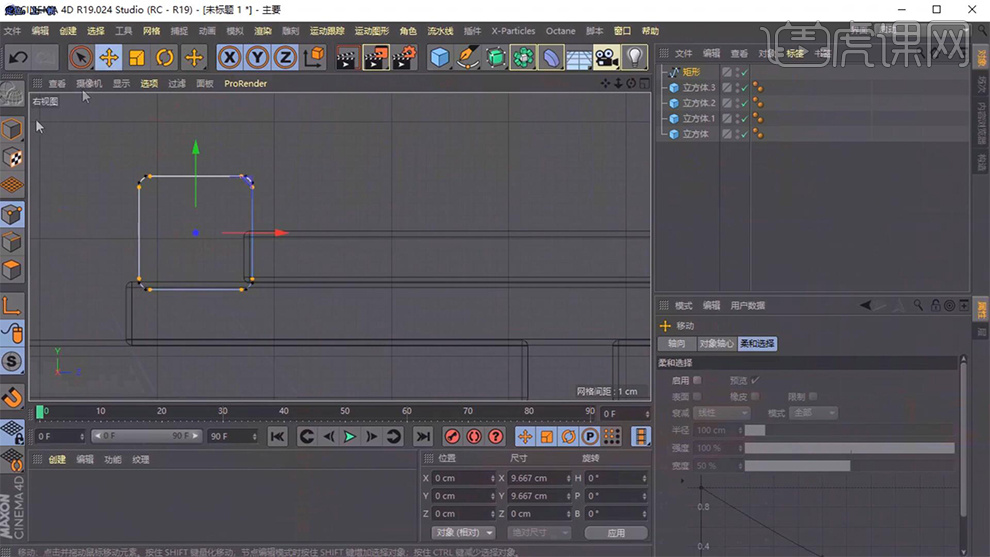
7.选择【矩形】按【Alt键】添加【扫描】命令,后再新建【圆环】,【半径】为【0.5cm】,并将其设为【扫描】的子对象,如图所示。

8.选择【扫描】,按住【Ctrl键】拖拽复制出【扫描1】,选择【扫描1】,【网格】重置轴心,【轴对齐】,如图所示。
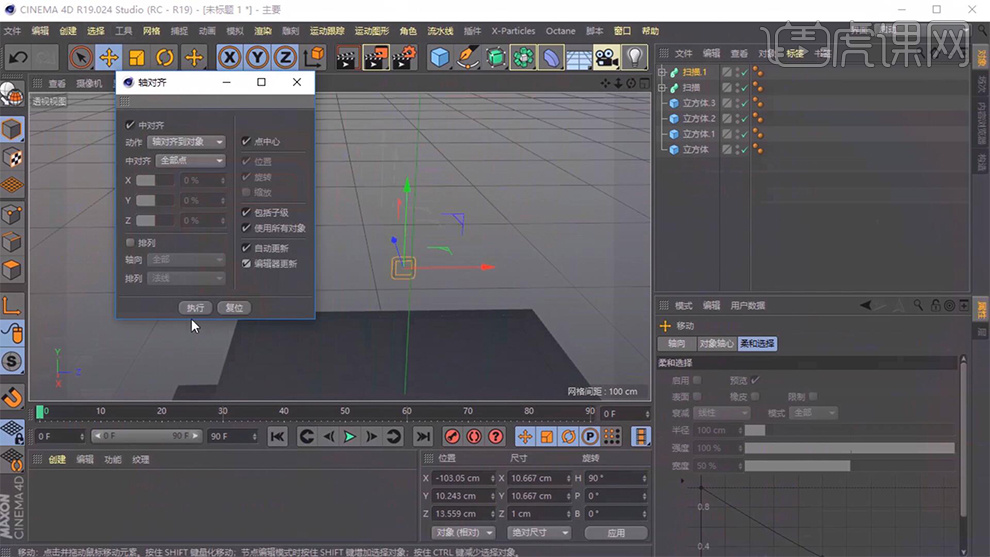
9.选择【扫描1】,按住【Ctrl键】拖拽复制出【扫描2】,并缩放其大小,如图所示。
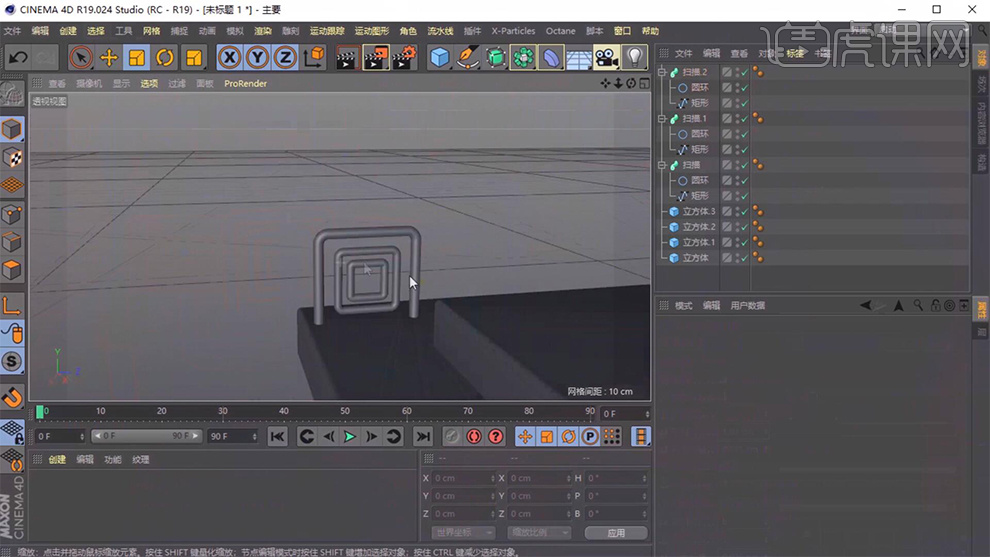
10.选择所有的【扫描】,按【Alt+G键】打组。
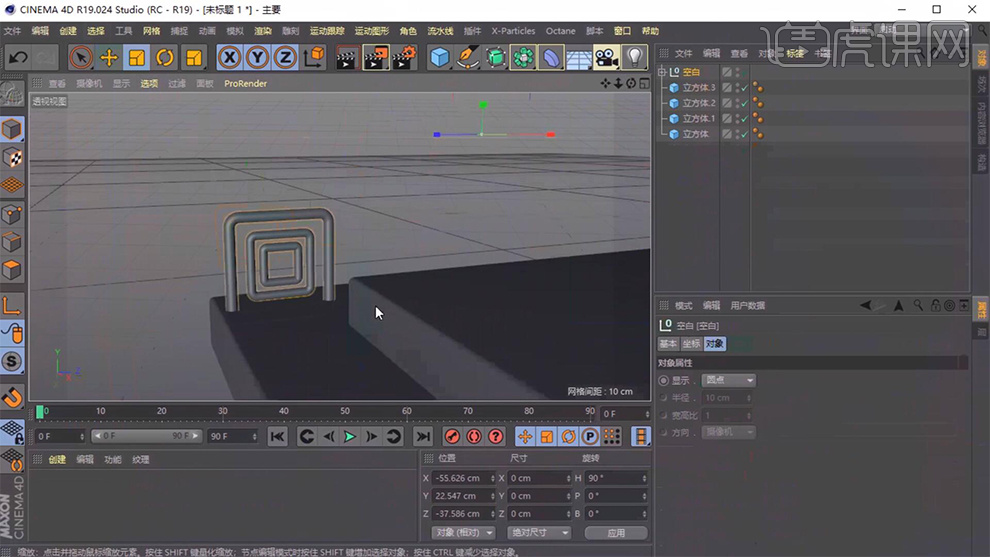
11.选择【空白】,【网格】重置轴心,【轴对齐】,如图所示。
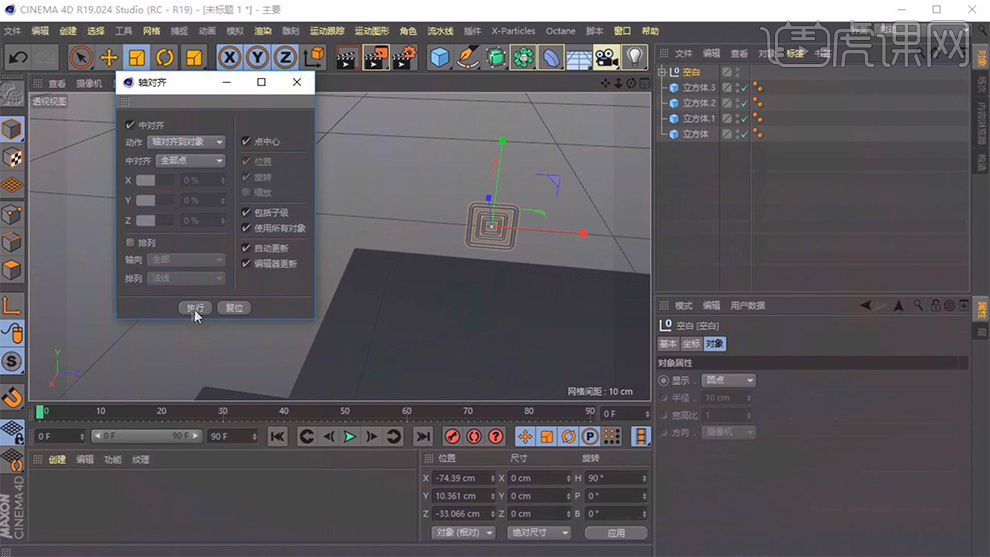
12.选择【空白】,按【Alt键】添加【克隆】命令,改变【位置X】的大小,参数如图示。
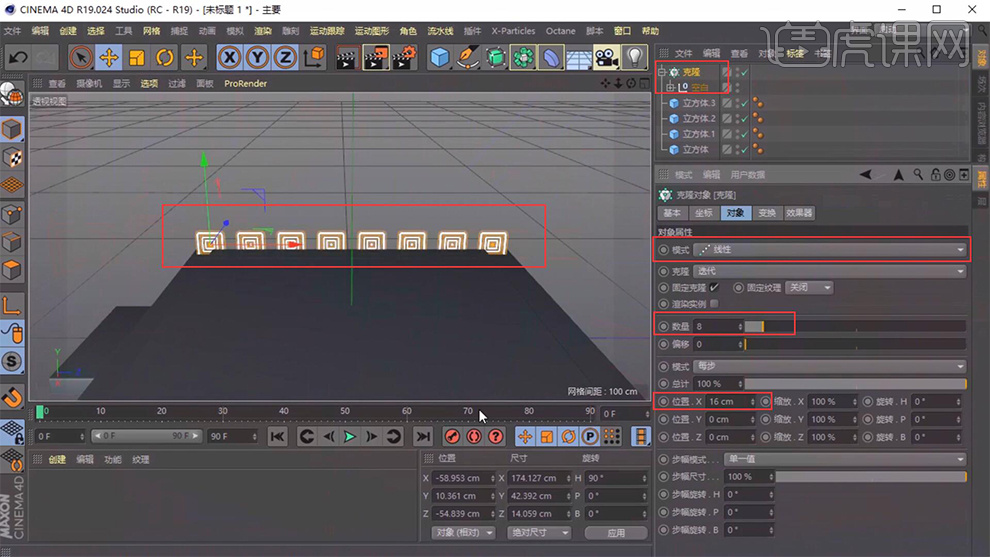
13.选择【克隆】,复制一个,调整方向,更改【位置X】和【数量】,参数如图。

14.新建【立方体】,通过【缩放】【移动】调整模型与参考图一致,勾选【圆角半径】,参数如图所示。
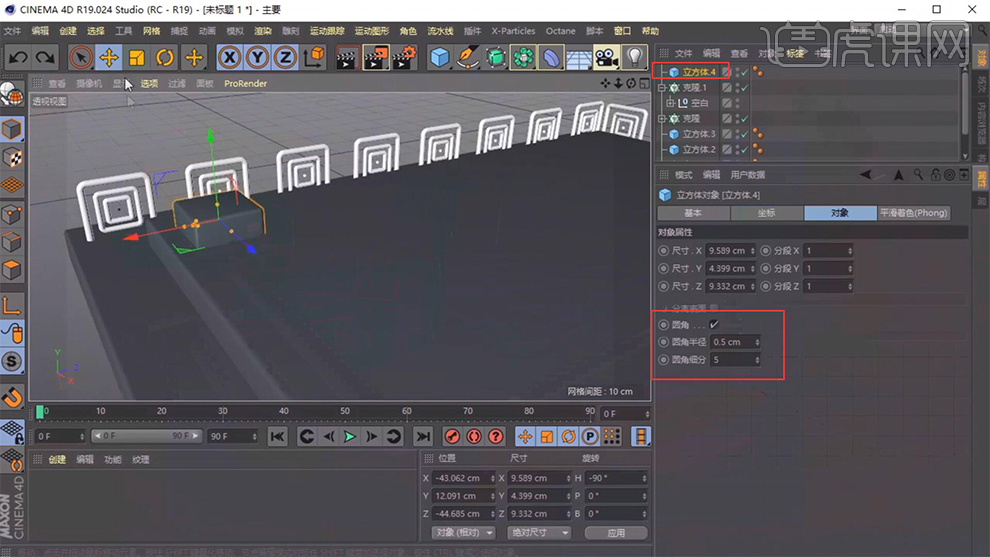
15.新建【圆柱】,按【T键】缩放调整其形状,如图所示。

16.新建【矩形】,按【C键】转为可编辑对象,切换【点模式】选择所有点,【右键】【倒角】,如图所示。
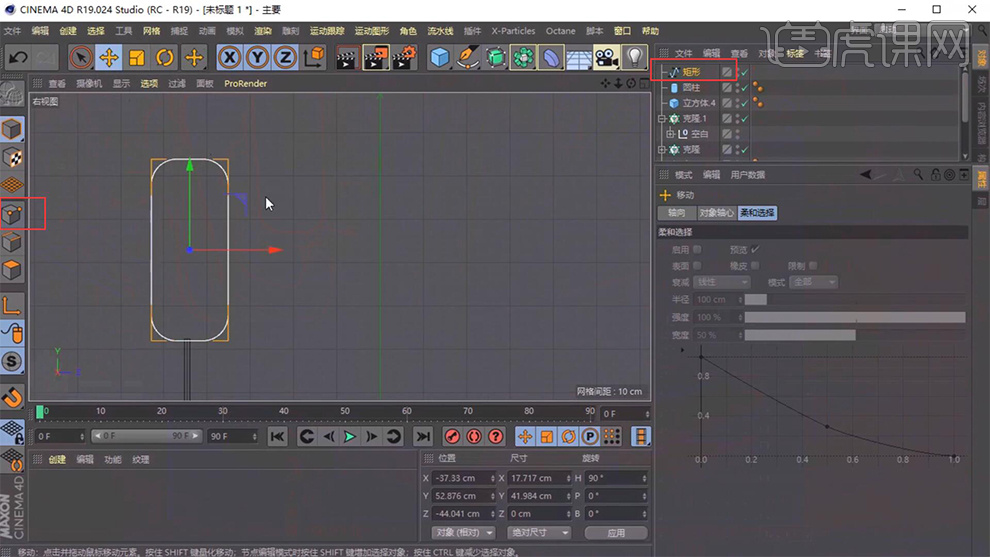
17.选择【矩形】样条,按【Alt键】添加【挤压】命令,调整【厚度】,打开【圆角封顶】,参数如图所示。

18.新建【文本】,按【Alt键】添加【挤压1】命令,调整【厚度】,打开【圆角封顶】【约束】,参数如图所示。

19.选择【挤压1】,按住【Ctrl键】拖拽复制出【挤压2】,缩放大小,取消勾选【约束】,参数如图所示。
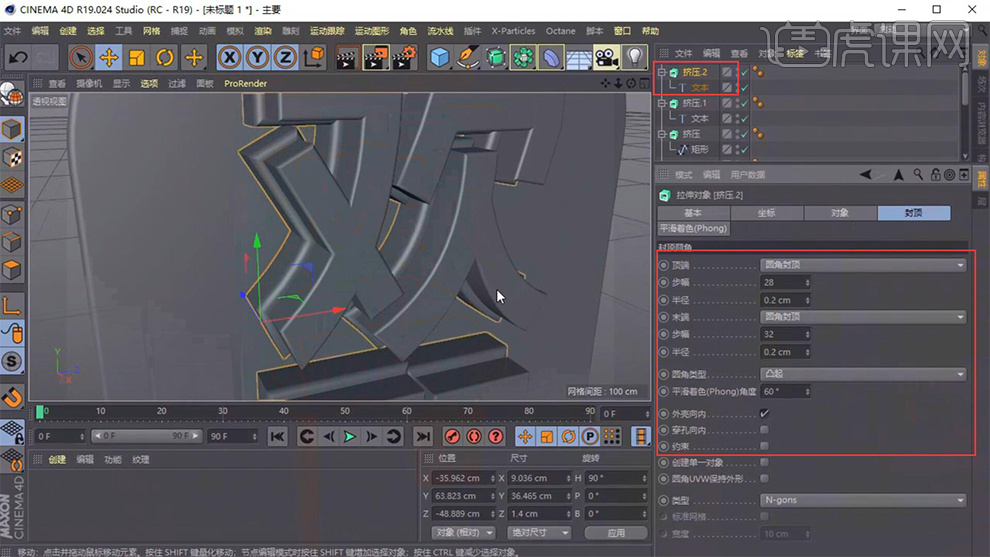
20.新建【文本】,按【Alt键】添加【挤压3】命令,调整【厚度】为【1.5cm】,如图所示。

21.勾选【圆角封顶】,增加【步幅】,参数如图所示。

22.打开【渲染设置】,宽高比为【1080*660】,参数如图。
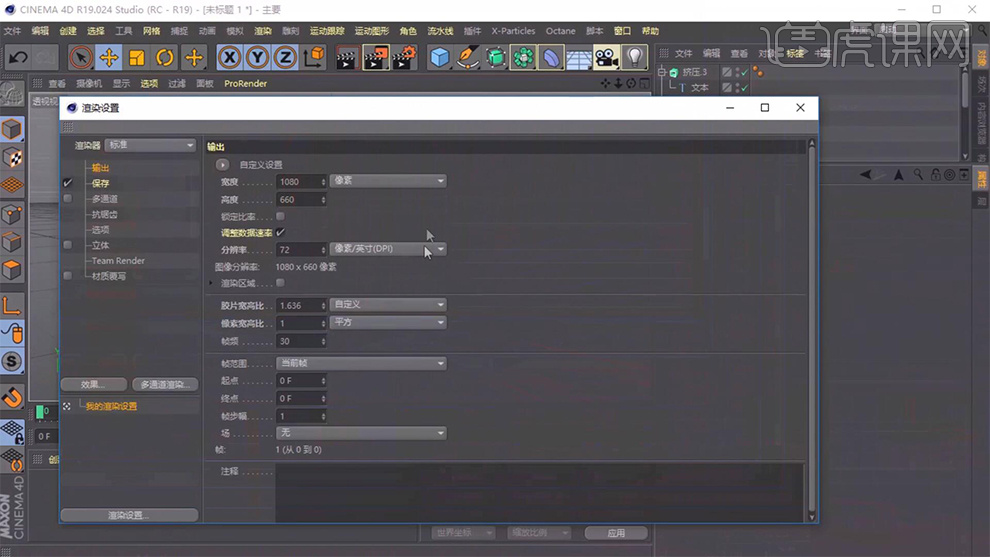
23.新建【摄像机】,进入【摄像机视角】,按【右键】添加【合成标签】,如图所示。

24.新建【球体】,添加【分段】为【50】,按【T键】缩放调整其形状,如图所示。
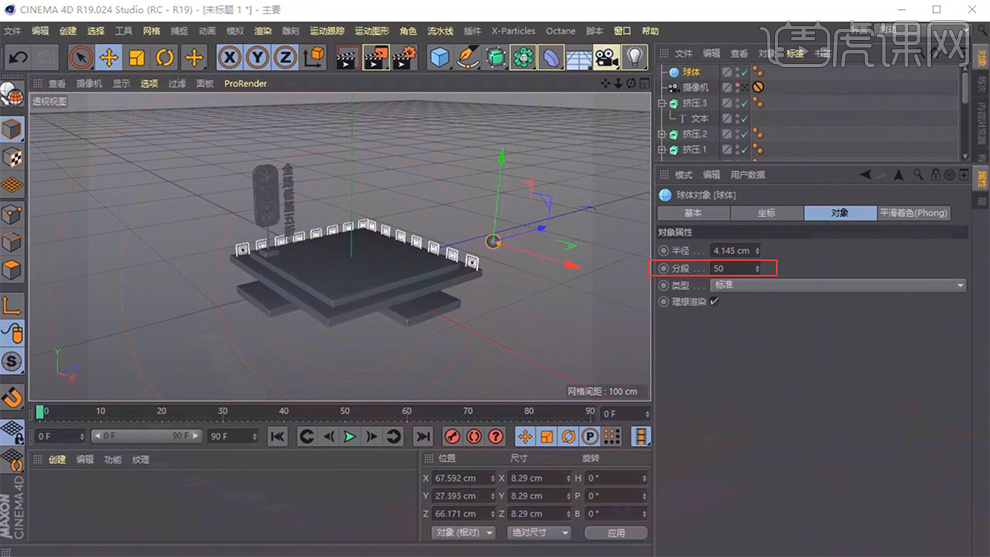
25.选择【球体】按住【Ctrl键】拖拽复制两个,通过【缩放】【移动】调整其各自形状,如图所示。
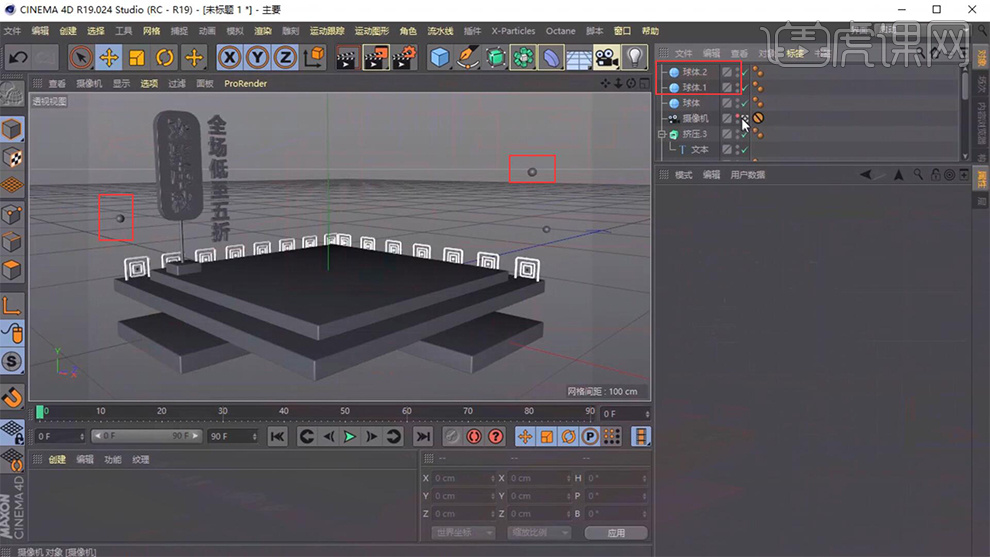
26.选择【立方体3】,复制三个,通过【缩放】【移动】调整其各自形状,如图所示。
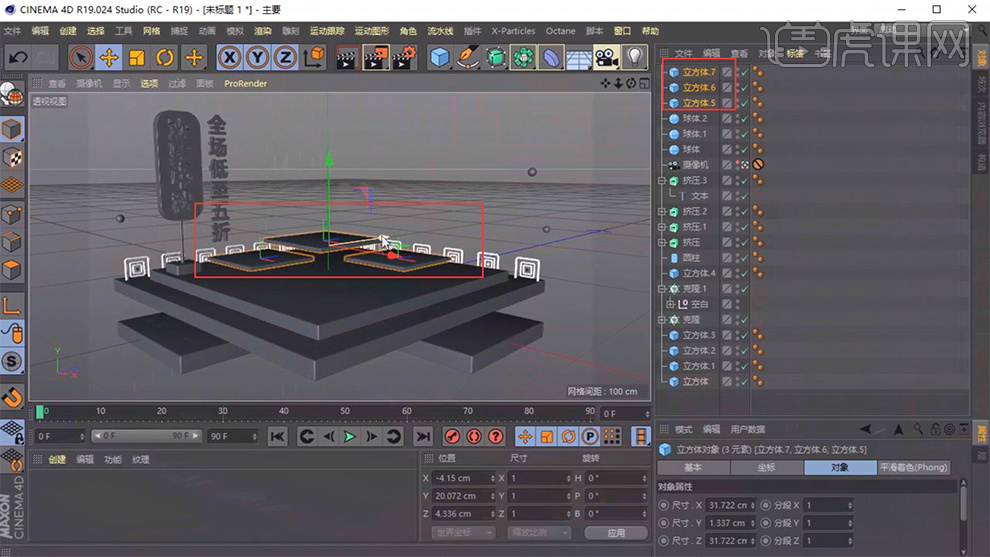
27.选择【球体2】,复制2个,通过【缩放】【移动】调整其各自形状,如图所示。
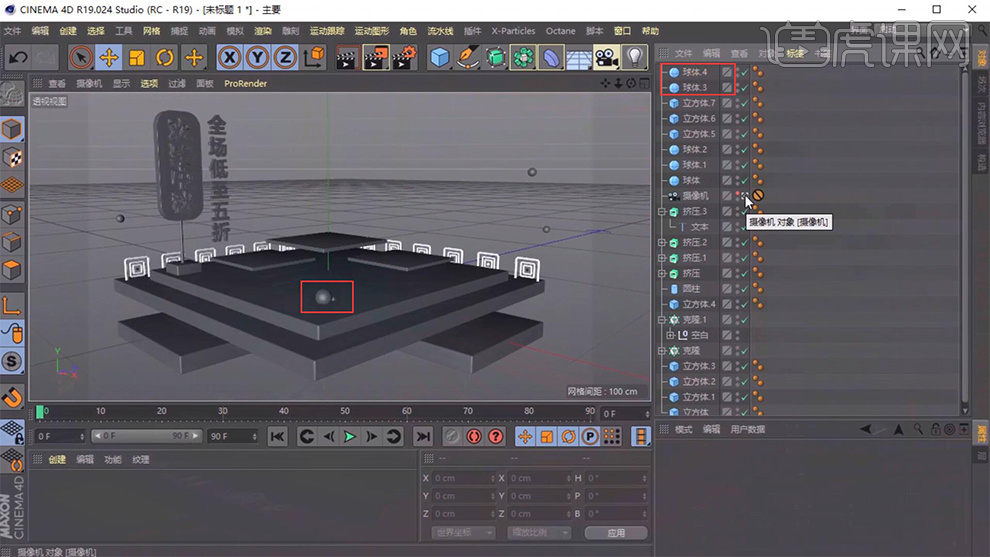
28.新建材质球,选择颜色属性,将【纹理】设为【大理石】,如图所示。
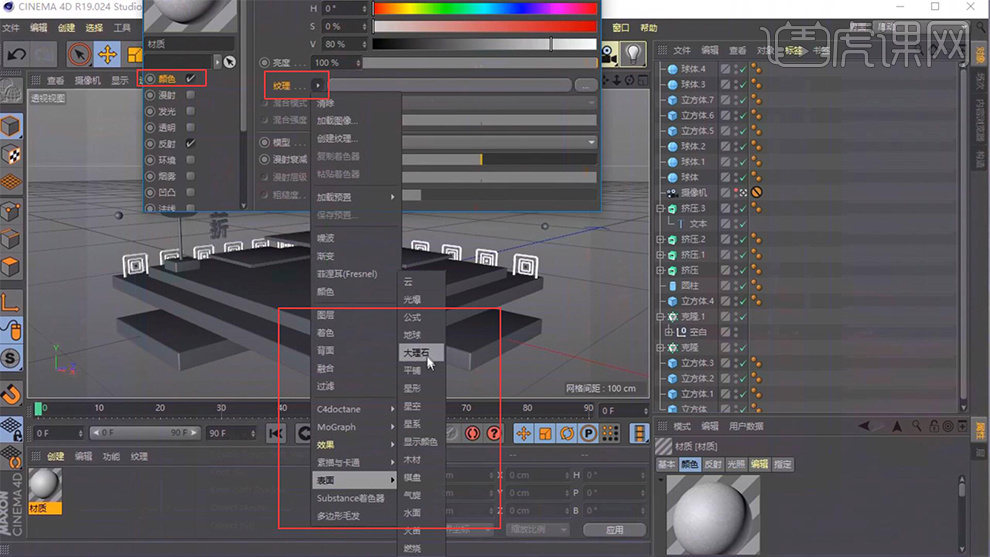
29.进入【纹理】,更改【颜色节点】的颜色,调整【湍流】【频率】,参数如图所示。
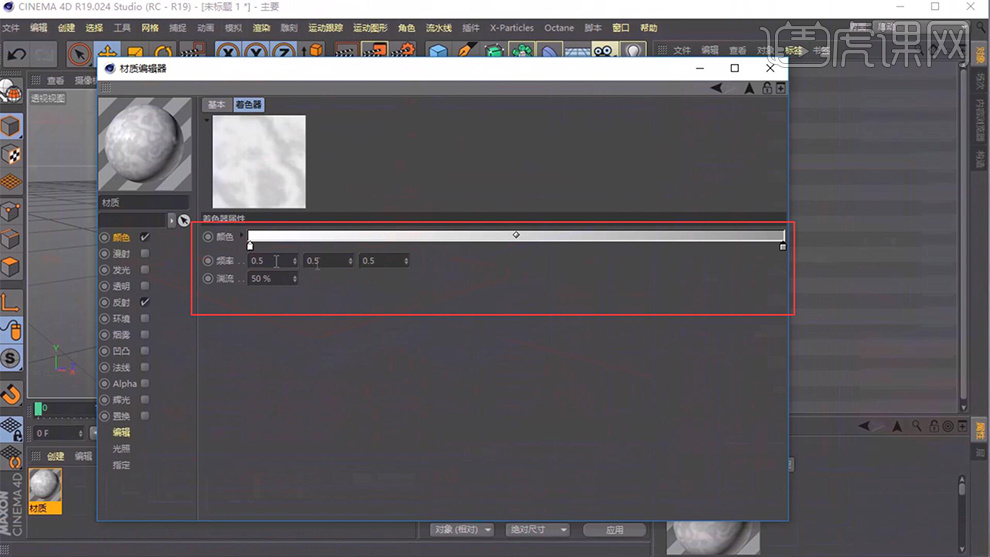
30.选择【反射属性】,添加【GGX】,修改【层颜色】,【菲涅尔】改为【导体】,参数如图所示。

31.根据参考图,将材质赋予对应模型,如图所示。

32.新建【材质1】,加载配套的素材【木纹贴图】,【右键】【复制着色器】如图所示。

33.选择【材质1】,勾选【凹凸】,【右键】【粘贴纹理】,如图所示。
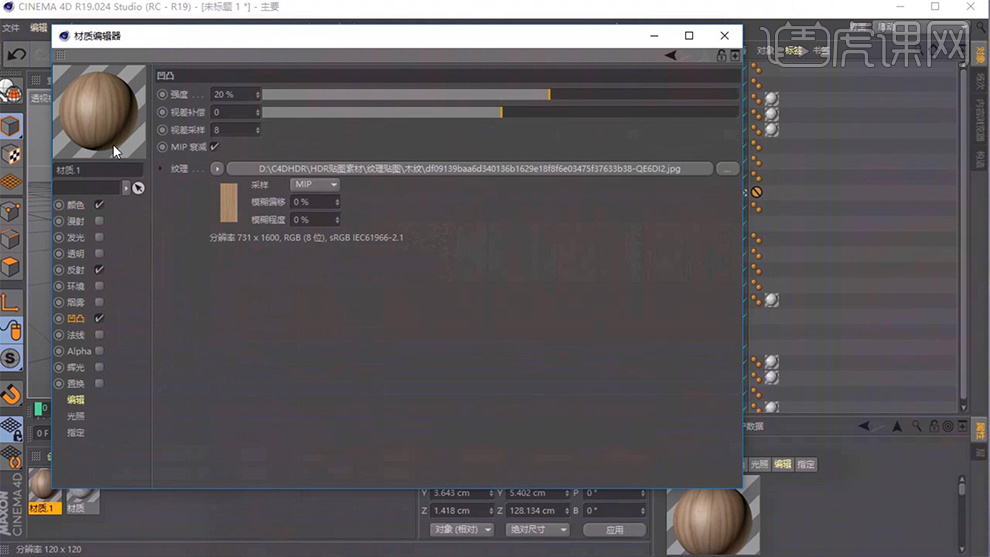
34.选择【材质1】,勾选【法线】,【右键】【粘贴纹理】后,再【右键】【效果-法线生成】,如图所示。
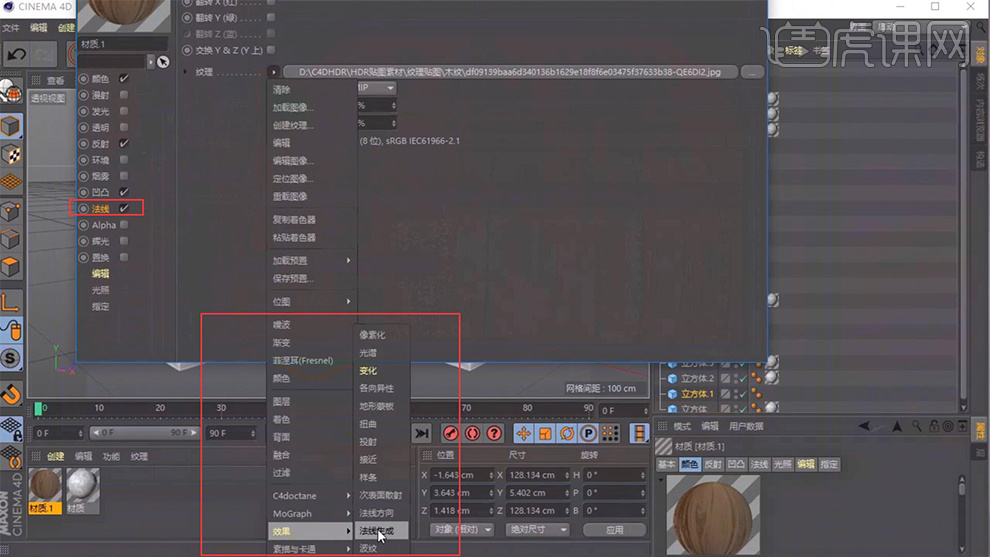
35.根据参考图,将材质赋予对应模型,如图所示。

36.新建【材质2】,选择【反射属性】,添加【GGX】,增加【粗糙度】,【菲涅尔】改为【导体】,预设设置为【金】,如图所示。

37.选择【材质2】,调整【颜色属性】,颜色为【金色】,如图所示。

38.将【材质2】赋予【挤压】,选择【选集】输入【R1】,如图所示。

39.新建【材质球3】,选择颜色属性,将【纹理】设为【星空】,进入纹理调整【颜色节点】,更改【颜色】,如图所示。

40.选择【反射属性】,添加【GGX】,降低【层颜色】的亮度,如图所示。

41.勾选【发光】,亮度为【28%】,如图所示。

42.将【材质3】赋予相对应的模型,如图所示。

43.新建【物理天空】。
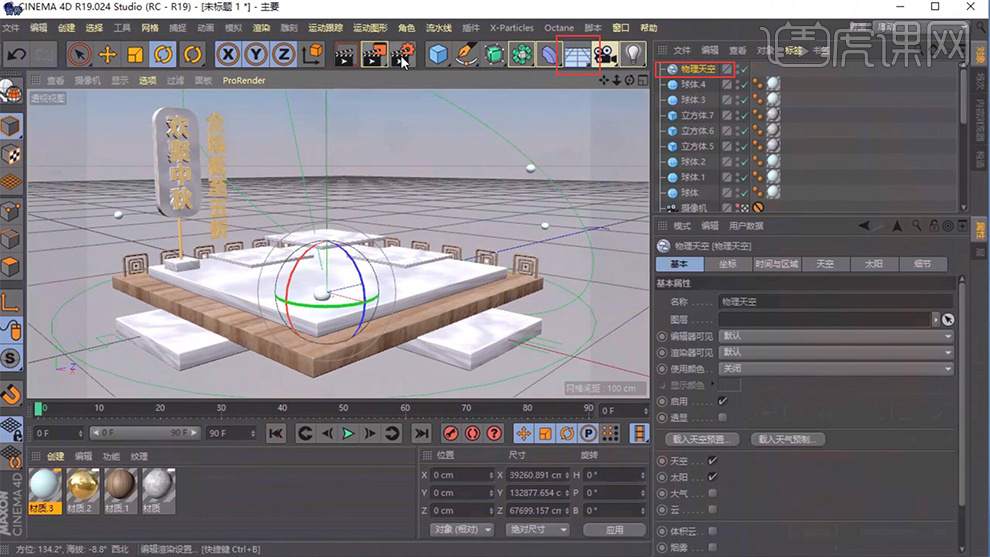
44.选择【物理天空】,将【时区】设置为【晚上】,如图所示。

45.打开渲染设置,添加【全局光照】,【预设】为【室内-预览(小型光源)】,如图所示。

46.测试渲染,如图所示。

47.修改【材质3】,修改【反射属性】,将【层颜色】【亮度降低】,【菲涅尔】改为【导体】,如图所示。

48.创建【灯光】,将【投影】改为【区域】,如图所示。

49.修改细节,将【衰减】改为【平方倒数】,如图所示。

50.修改【灯光】朝向,靠近场景模型,如图所示。

51.选择【灯光】,按住【Ctrl键】拖拽复制【灯光1】,调整【位置】和【朝向】,如图所示。

52.选择【灯光】,修改【颜色】为【紫色】,增加【强度】,参数如图所示。

53.选择【灯光1】,修改【颜色】为【黄色】,增加【强度】,制作冷暖对比的灯光环境,参数如图所示。

54.新建【平面】,通过【缩放】【旋转】【移动】调整,如图所示。

55.新建【材质球4】,勾选【发光】属性,如图所示。

56.勾选【alpha】属性,类型改为【二维-圆形】,参数如图所示。

57.将【材质4】赋予【平面】,(作为反光板照亮文字),如图所示。

58.选择【平面】,【右键】添加【摄像机合成】标签,取消勾选【摄像机可见】,如图所示。

59.选择【挤压1】和【挤压3】即金色文字部分,按【Alt+G键】打组,如图所示。

60.选择【空白】,【右键】添加【合成】标签,启用【缓存1】,如图所示。

61.将余下模型(除了摄像机和物理天空)按按【Alt+G键】打组,如图所示。

62.选择【空白1】,【右键】添加【合成】标签,启用【缓存2】,如图所示。

63.打开【渲染设置】,改为【物理】渲染器,采样器为【递增】,参数如图所示。

64.添加【2个】【对象缓存】,【群组ID】分别改为【1】和【2】,如图所示。

65.选择【保存】属性,勾选【alpha通道】,如图所示。

66.打开【Photoshop】软件,将渲染输出的图片导入,调整【曲线】的节点,如图所示。

67.载入素材配套的产品图片。

68.新建【图层】,用【钢笔工具】勾出【阴影】的形状,如图所示。

69.【填充】黑色,选择【滤镜】【高斯模糊】,如图所示。

70.选择【产品图】的,新建【图层蒙版】,用【画笔工具】画出符合灯光颜色的变化,如图所示。

71.新建【椭圆】,填充【白色】,添加效果【外发光】,如图所示。

72.添加四条【参考线】,调整画面布局,增加画面细节,如图所示。

73.按【Ctrl+shift+Alt+E键】盖印,选择图层,添加【滤镜-camera raw 滤镜】进行最后调整。

74.最终效果如图。

总结:1.制作模型前,需要多手机素材用以参考。
2.材质的参数,需要自己多试几次。
1.本课主要内容如下。

2.打开【C4D】软件,导入AI模型样条文件,【Shift+G】取消编组,依次【选中】单个整体的模型路径,【右键】-【连接对象+删除】,【点插值方式】-【无】。

3.【选中】右侧的星形路径,按【Alt】键为其添加【挤压】,【调整】挤压厚度,在【封顶】中选择【圆角封顶】,【调整】步幅、半径,【圆角类型】-【半圆】。

4.新建【材质球】,打开【材质编辑器】,【颜色】选择湖蓝色,按【Ctrl】键复制一个,【颜色】改为蓝紫色,将材质赋予星形背景模型,【选择】蓝紫色材质标签,其【选集】-【C1】。
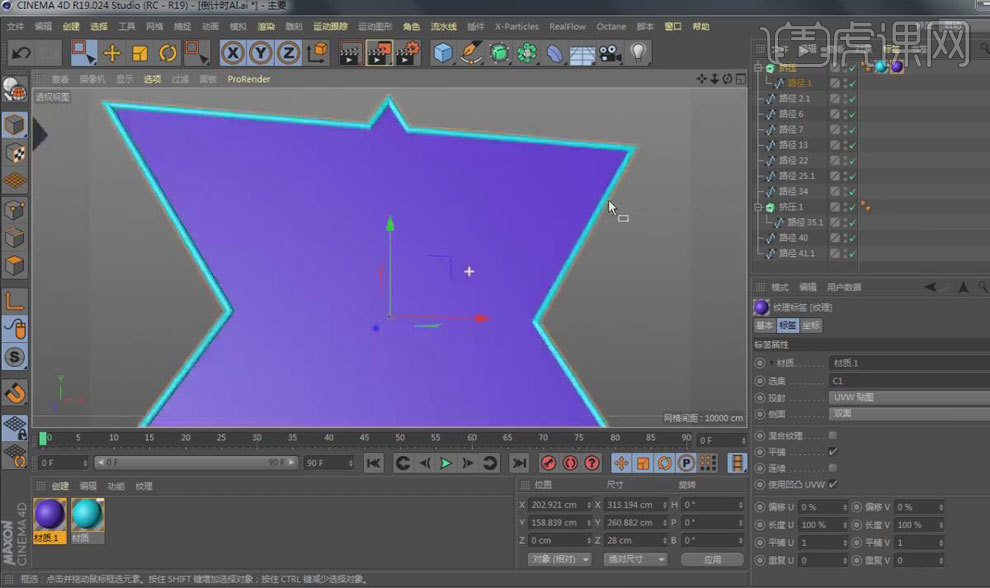
5.同样为文字周围模型添加【挤压】,其【圆角类型】-【凸起】,【调整】其位置,按【Ctrl】键复制材质球,【颜色】改为红色,将其赋予模型。
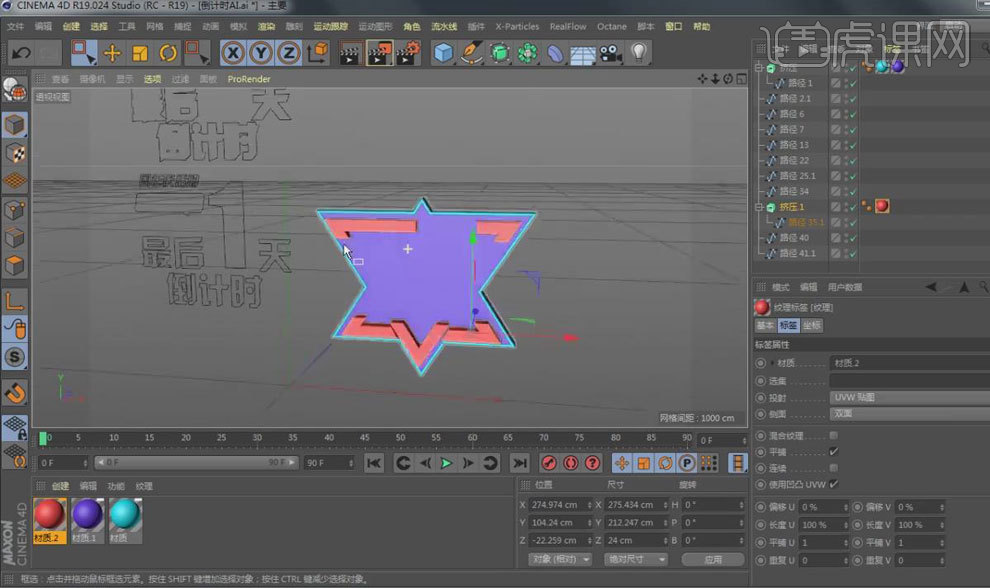
6.同样方法为剩余模型路径添加【挤压】,赋予其不同颜色的材质,【调整】其位置。

7.【Alt+G】将主文字模型打组,创建【宝石】,【调整】其大小、位置,【Ctrl+C】、【Ctrl+V】,将复制的宝石放大,按【Alt】键为复制宝石添加【晶格】。

8.【Alt+G】将宝石打组,重命名为宝石1,按【Ctrl】键移动复制宝石,【调整】其大小、位置。

9.创建【矩形】,【调整】其大小、位置,勾选【圆角】,【调整】其半径,同样按【Alt】键为其添加【挤压】,其封顶【圆角类型】-【半圆】,勾选【约束】,赋予其颜色材质。
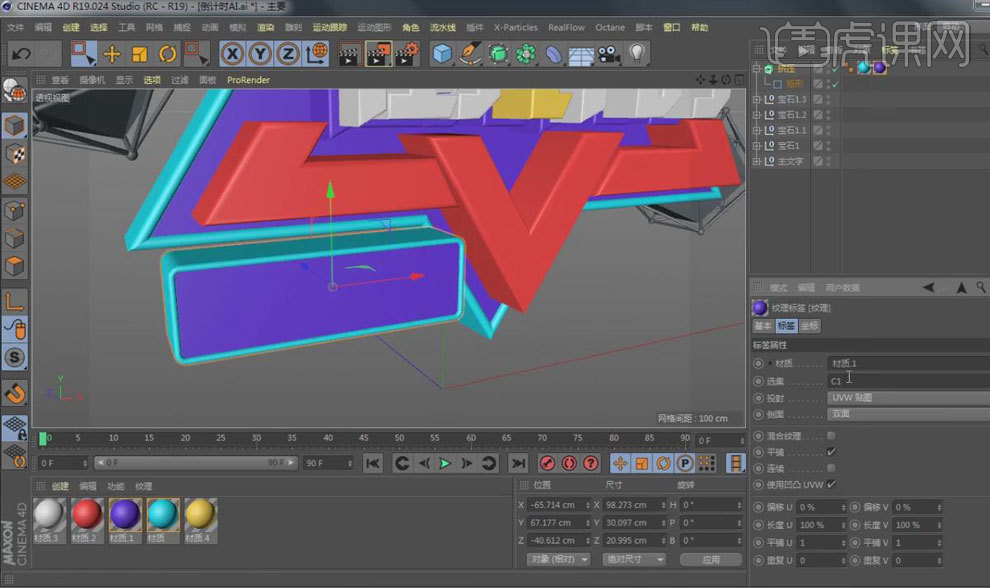
10.【运动图形】-【文本】,输入“狂欢不止5折”,【调整】字体样式、大小、位置、深度,再为其顶部添加【圆角封顶】。

11.按【Ctrl】键移动复制文字、边框,更改文字内容,【调整】其位置、角度。

12.【画笔工具】绘制样条,【调整】其点的位置,【插件】-【Reeper】,将样条放入其【子集】,【调整】其半径、距离,做出绳子,赋予其黄色材质。

13.新建【摄像机】,【调整】其位置、角度,【右键】-【C4D标签】-【保护】。

14.【退出】摄像机视角,将其【隐藏】,【画笔工具】绘制喇叭样条,按【Alt】键为其添加【旋转】,增加其【细分】。

15.按【Ctrl】键移动复制喇叭,【调整】其位置、角度、大小。

16.创建【球体】,【调整】其大小、位置,【细分】-【60】,同样按【Ctrl】键进行移动复制
,作为装饰。

17.按【Ctrl】键移动复制三个球体,按【Alt】键为其添加【融球】,其编辑器、渲染器【细分】-【4】,【调整】其外壳数值,按【Ctrl】键进行移动复制。

18..创建【圆环】,【调整】其大小、位置,【圆环细分】-【60】,按【Alt】键为其添加【克隆】,【调整】其模式、数量,【运动图形】-【效果器】-【随机】,【调整】其变换参数。

19.创建【螺旋】,【调整】其大小、位置,创建【多边】样条,将其缩小,按【Alt】键为多边、螺旋添加【扫描】。

20.将扫描缩小,再将扫描放入克隆的【子集】,【调整】克隆位置,赋予其不同颜色的材质。

21.最终效果图如图所示。

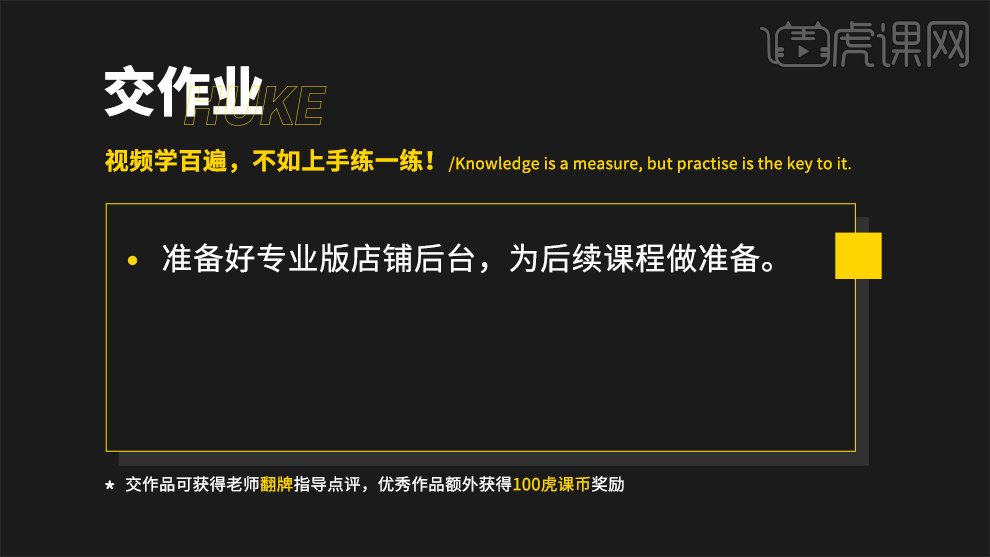
1.本节课我们进行讲解店铺装修入门,我们先来看一下我们的课程大纲跟学习注意事项。
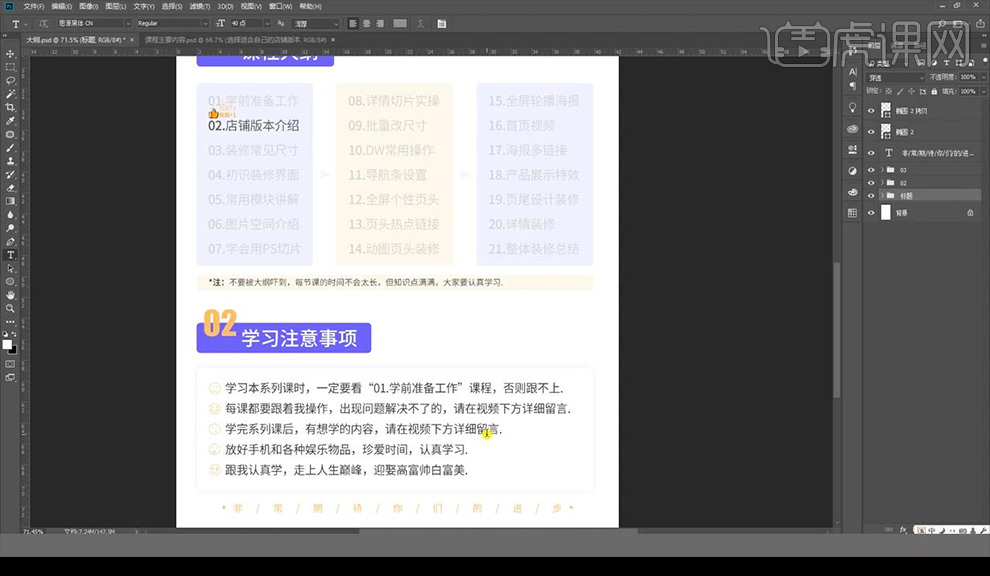
2.首先我们看一下本节课的主要内容重点。
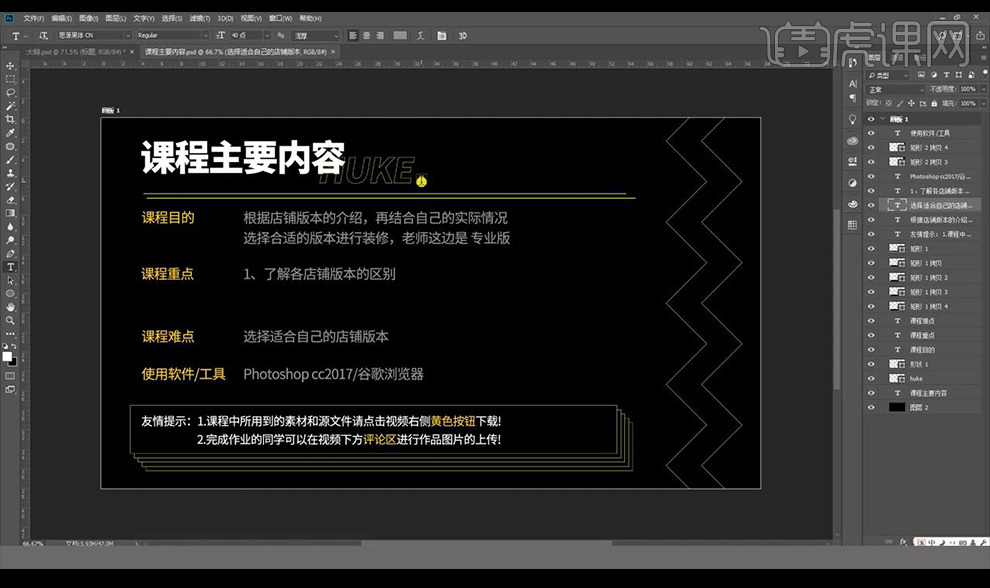
3.然后看一下店铺版本的介绍,用淘宝账号进行登入客户端,然后点击【店铺管理】-【店铺装修】点击进入。
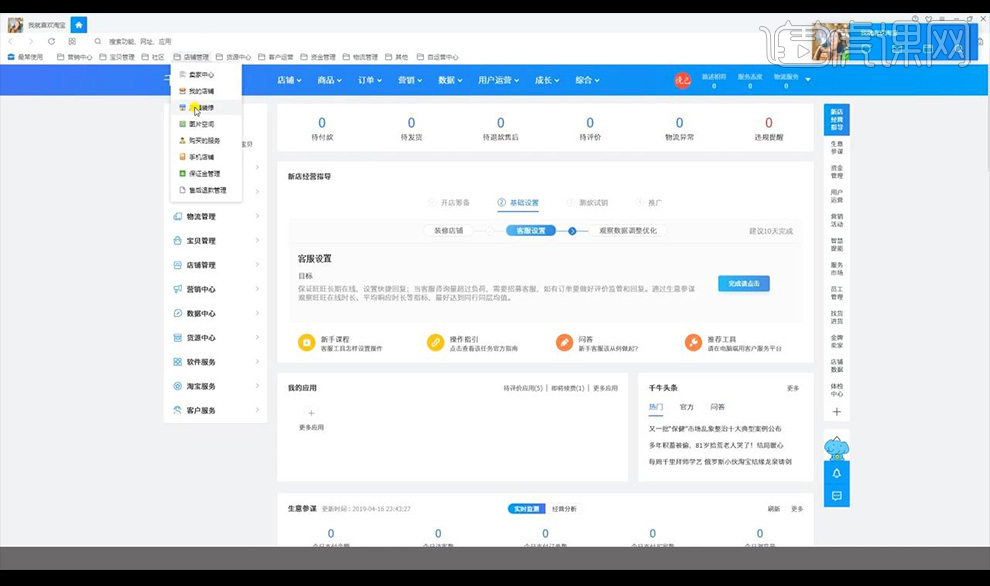
4.网页进入我们复制网址进行进入登录,点击【千牛卖家中心】-【店铺管理】-【店铺装修】。
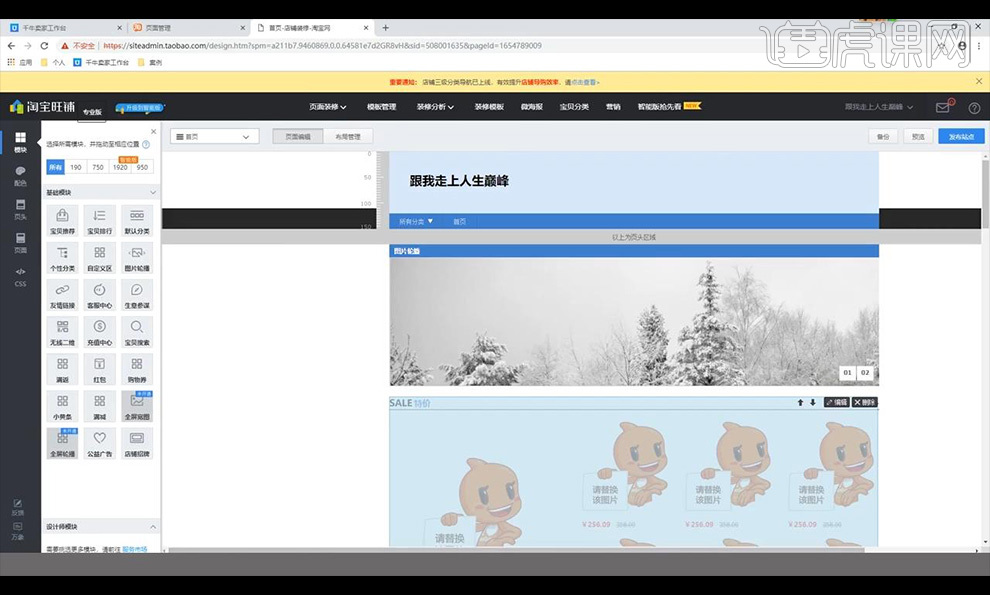
5.天猫账号的登录跟淘宝账号的登录方式是相同的,直接认到店铺管理就找得到。
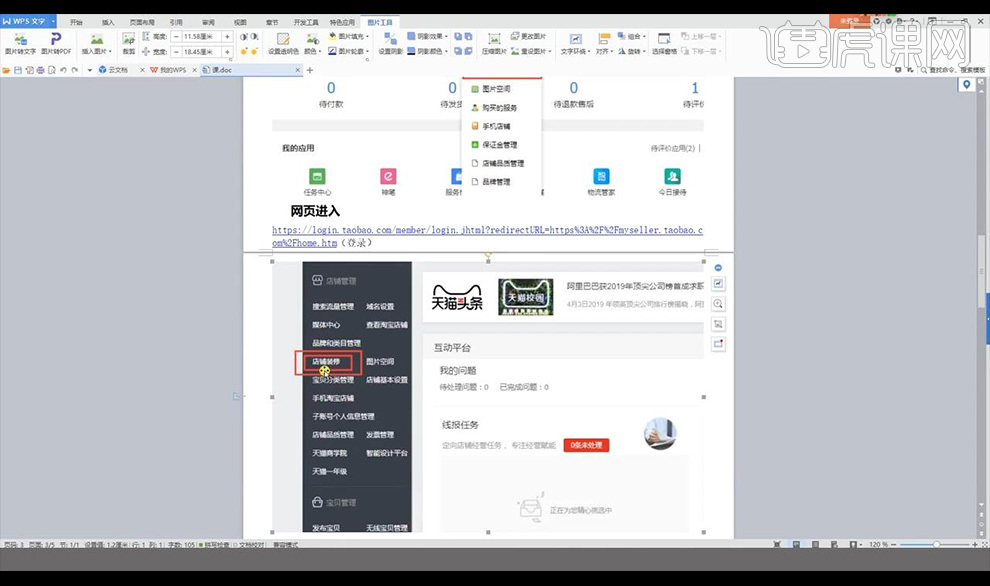
6.然后我们讲一下专业版VS基础版VS智能版的区别,打开网址进入官方的介绍页面,对比专业版跟基础版的区别内容。

7.然后我们下拉看一下功能模块跟最新功能的区别。

8.我们先看一下店铺代码,我们到店铺招牌当中然后点击【编辑】就可以在自定义内容区编辑代码了。

9.看一下专业版的页头功能选项会很多。

10.然后我们看一下基础版的页头限制就会很多。

11.我们再看一下智能版的介绍视频。

12.相对于专业版跟基础版智能版的功能更强大一些,对于我们设计师使用专业版已经完全够用了,毕竟价格便宜一些。

13.本节课的店铺版本介绍就讲解完毕了,看一下后面的课程大纲。

14.我们再看一下我们的课后作业,店铺最好改为专业版,新开的可以升级,公司的可以让运营买。

15.本节课结束。

1.先看一下本节课的主要内容。
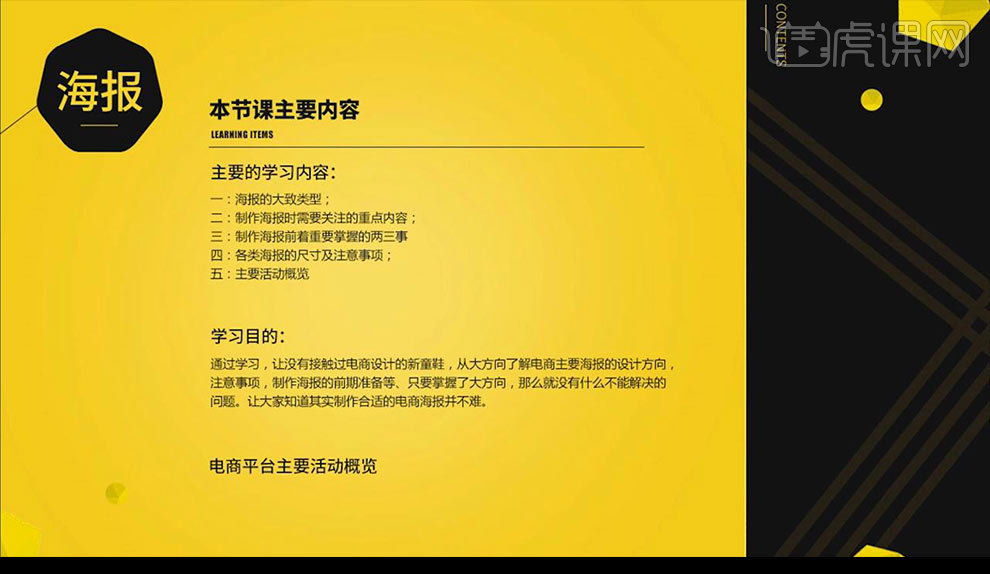
2.先看一下海报的类型分为【主活动题】【一般运营】【其他】。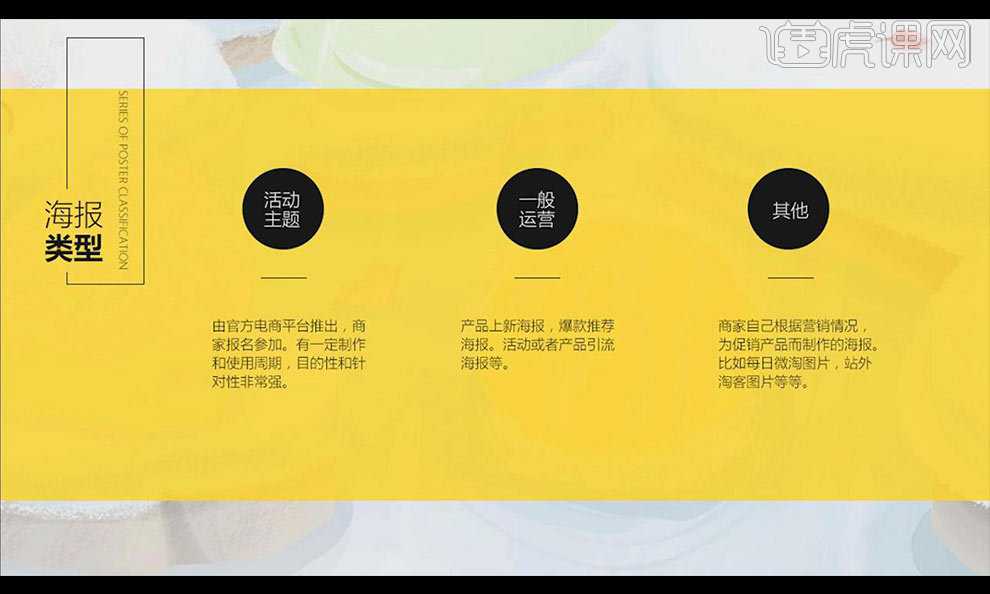
3.接下来看一下海报制作的重点内容。
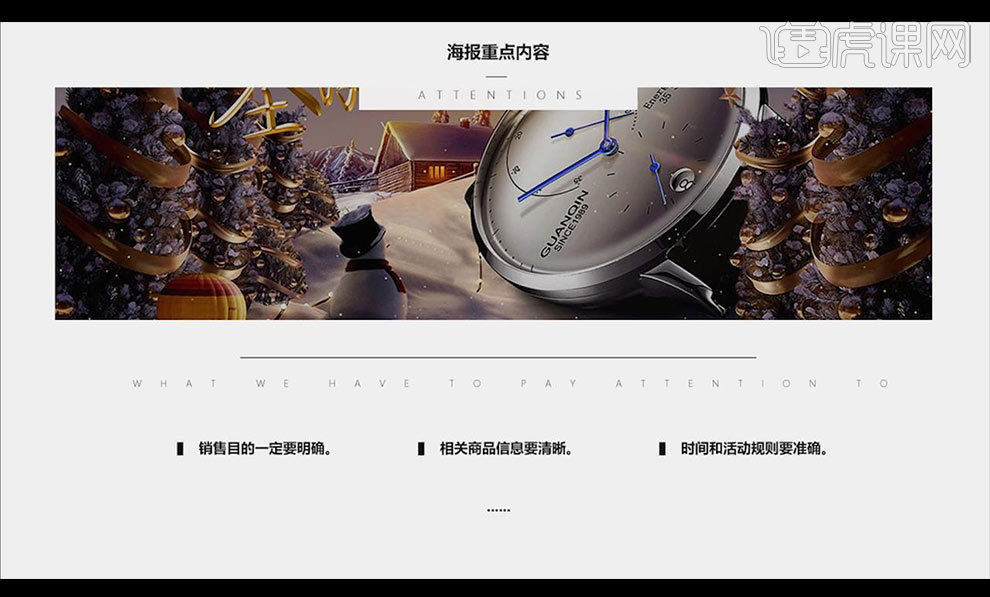
4.先看一下第一个重点【销售目的一定要明确】案例的对比,看一下优秀的点跟欠缺的点。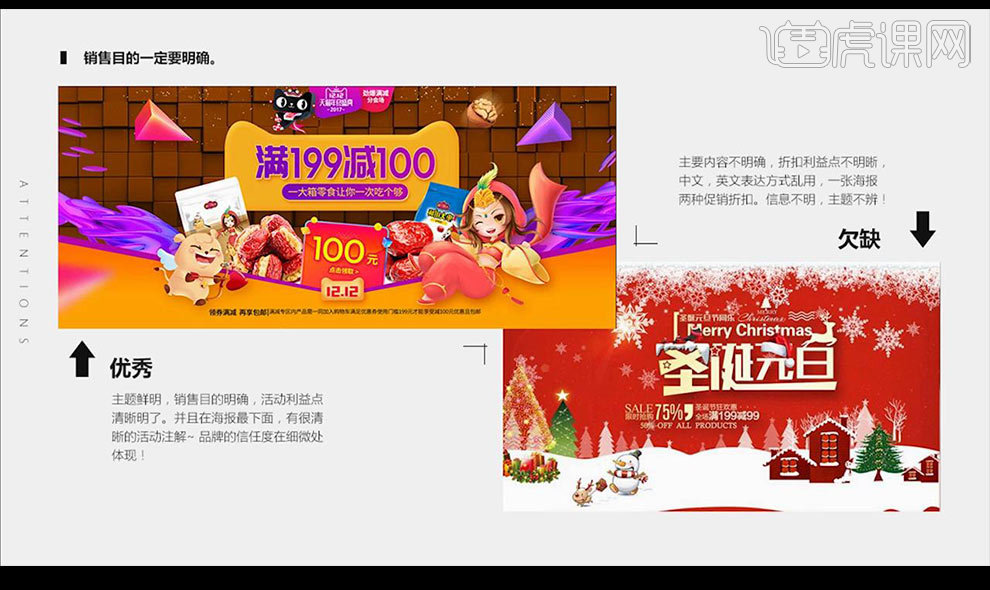
5.看一下第二个重点【相关商品信息要清晰】案例的对比,看一下优秀的点跟欠缺的点。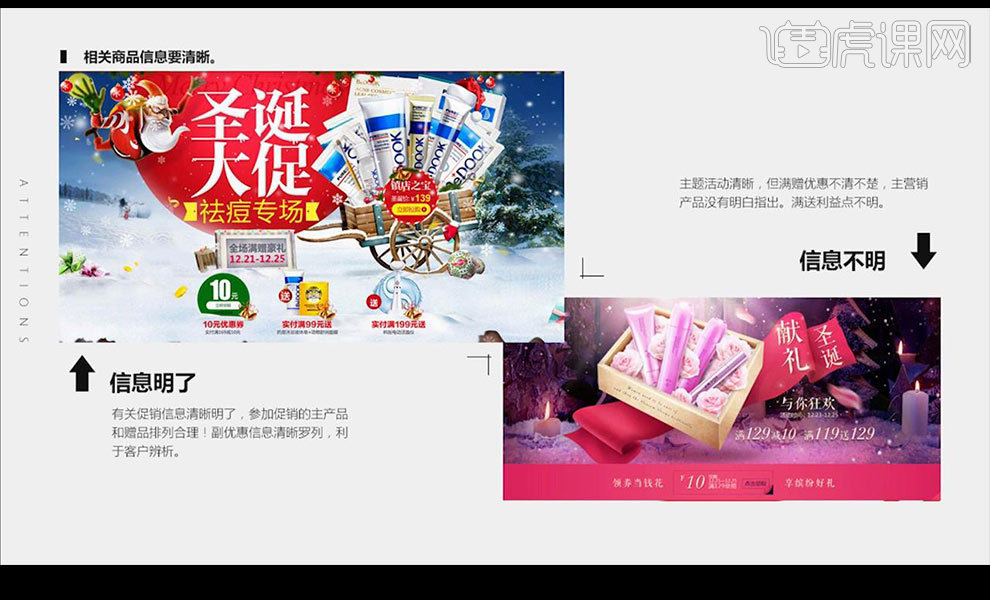
6.看一下第三个重点【时间和活动规则要明确】的优秀案例
7.接下来我们来看一下上新和爆款推荐的海报制作。

8.让我们来看一下制作海报需要知道的必要信息。
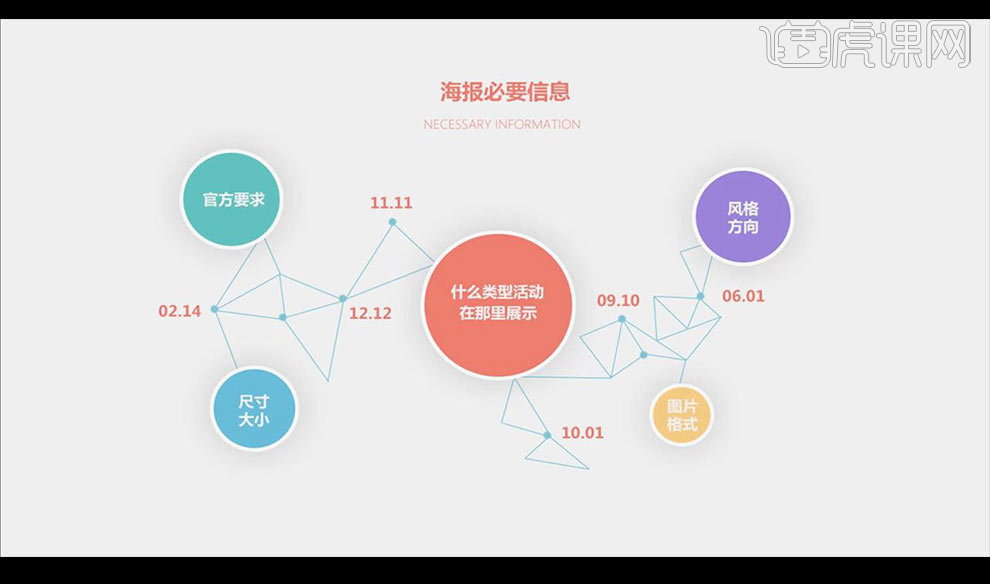
9.海报具体要求,活动海报位置应用会决定制作风格方向,参加淘宝的活动时会给予相应模板。
10.首先我们来看一下通屏海报的制作规格。

11.然后我们来看一下详情页海报的制作规格。

12.接下来我们看一下详情页制作的种类。

13.接下来我们看一下一年中的大致活动展示。

14.然后我们看一下平时需要注重哪些方面的积累,【创意】【排版】【字体】【风格】,多逛设计网站。
1.打开【C4D】软件,接着上节课的内容,将飞机模型复制到场景,【调整】其大小、位置,【模拟】-【粒子】-【发射器】,将其旋转90度,放在飞机下方。

2.创建【球体】,将其缩小,【分段】-【60】,放入发射器的【子集】,【选中】发射器,勾选其【显示对象】,发射器的【水平、垂直角度】为30,再【调整】粒子参数,可【播放】查看效果。

3.【Alt+G】将飞机、发射器打组,【调整】其位置、角度,点击【播放】,将白色材质赋予发射器小球。

4.【删除】摄像机保护标签,【调整】模型位置和场景角度,再【添加】保护标签,【退出】摄像机视角,创建【平面】,作为背景,赋予其暗蓝色材质。

5.打开模型“1”【材质编辑器】,在【反射】通道中添加【GGX】,【层颜色】-【纹理】-【菲涅尔】,【调整】其亮度、混合强度。

6.同样为红色、紫色材质添加【反射】效果,按【Ctrl】键复制紫色材质,打开【材质编辑器】,将其【反射】移除,替换到副标题文字下的矩形框模型。

7.新建【材质球】,在【颜色】通道中,【纹理】-【表面】-【棋盘】,【调整】其颜色、UV频率,再添加【GGX】反射,将其赋予融球。

8.按【Ctrl】键复制棋盘材质球,【调整】棋盘颜色,将其赋予模型。

9.按【Ctrl】键复制蓝色材质球,添加【GGX】反射,【调整】其亮度,将其赋予喇叭,【选中】克隆圆环的材质球,同样添加【GGX】反射、【菲涅尔】纹理,【调整】其亮度、混合强度。

10.新建【材质球】,在【颜色】通道中,【纹理】-【渐变】,【调整】其颜色、类型,将其赋予宝石,【投射】-【平直】,其晶格添加紫色材质。

11.同样为剩余宝石模型添加材质。

12.【Alt+G】将模型整体编组,【Shift+F8】打开内容浏览器,选择柔光箱,添加到场景,【调整】其位置、大小、角度,按【Ctrl】键进行移动复制,【调整】灯光亮度。

13.打开【渲染设置】,添加【全局光照】,其【预设】-【小型光源】、伽马值为1.5,添加【环境吸收】,其颜色不要纯黑、最小取样值为50,再新建【灯光】,其【细节】衰减为平方倒数,作为补光,进行【区域渲染】查看。

14.将紫色材质提亮,再将柔光箱的亮度提亮,进行【区域渲染】查看。

15.【选中】模型空白组,【右键】-【C4D标签】-【合成】,启用【对象缓存1】,打开【渲染设置】,添加【多通道缓存】,【保存】为PSD格式,勾选所有【Alpha】,点击【渲染图片】,进行【保存】。

16.在【PS】中打开渲染图片,在【通道】面板中,【Ctrl+单击对象缓存缩览图】调出模型选区,回到【图层】面板,【Ctrl+J】复制一层,将原有图片【隐藏】。

17.打开背景素材文件,将模型拖入到背景中,【右键】-【转换为智能对象】,【Ctrl+T】调整其大小、位置,添加【曲线】,【调整】模型对比度。

18.【选中】模型图层,【右键】-【混合选项】,添加【投影】效果。

19.最终效果图如图所示。